Lockdown på Android är ett utmärkt sätt att hålla oönskade användare borta från din enhet. Även om du har lagt till någons fingeravtryck, ansikte eller röst så att de kan komma åt din enhet, men tack vare låsningen är alla dessa funktioner inaktiverade.
Lockdown är också ett bra sätt att hålla dina konversationer privata eftersom det också blockerar alla skärmaviseringar. På så sätt kommer ingen att kunna se dina WhatsApp-konversationer. Det är ett bra sätt att hålla din information säker på några sekunder.
Vad är Lockdown i Android Pie?
Om du någonsin tvingas låsa upp din telefon genom att använda upplåsningsalternativ med din röst, fingeravtryck eller ansikte, är låsning alternativet som kommer att hålla din data säker.
Vad låsningen gör är att den inaktiverar alla dessa funktioner, så det enda sättet du kan låsa upp din telefon är med enhetens huvudmönster, PIN-kod eller lösenord.
Hur man aktiverar låsning
Genom att aktivera låsning, varje gång du vill starta om eller stänga av din enhet, kommer du också att se låsningsalternativet. För att lägga den där måste du gå till:
- inställningar
- Säkerhet & plats
- Låsskärmsinställningar
- Slå på Visa låsningsalternativ
Om dessa alternativ inte finns på din enhet, försök gå till:
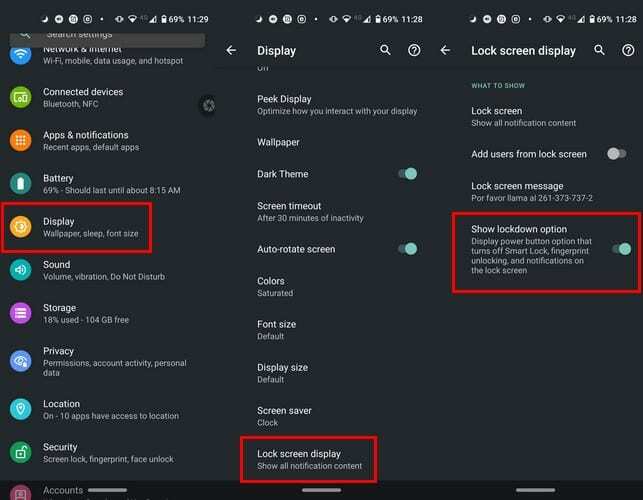
- inställningar
- Visa
- Avancerad
- Svep nedåt för att visa låsskärmen
Så snart du aktiverar det här alternativet kommer alternativet Låsning att visas med alternativet för avstängning, omstart, skärmdump och nödläge.
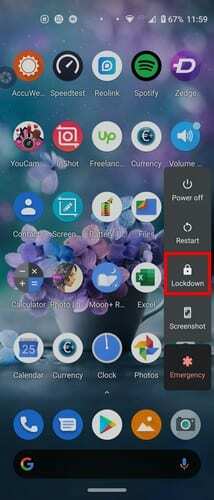
Tänk på att du måste aktivera den varje gång du vill använda den. Om du bara behöver använda det då och då, kommer det inte att vara lika obekvämt som för dem som kommer att behöva använda det regelbundet.
Slutsats
Det finns tillfällen då du bara har några sekunder på dig att skydda din data. Tack vare lockdown kan du hålla din data säker på några sekunder. Tror du att lockdown är användbart? Dela dina tankar med mig i kommentarerna nedan.